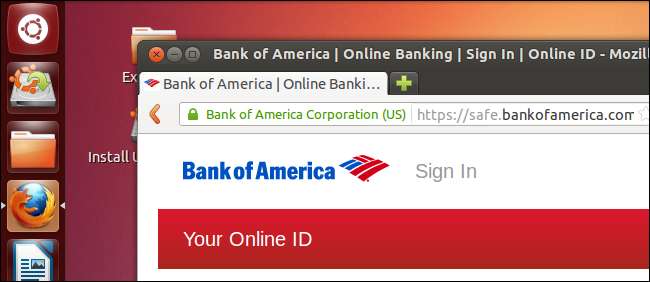
Het is riskant om uw wachtwoorden voor internetbankieren of e-mail in te voeren op een niet-vertrouwde computer, vooral op een openbare plaats. Als je een USB-stick had waarop Linux was geïnstalleerd, kon je zonder angst inloggen op je accounts.
Sommige bank- en overheidsfunctionarissen hebben zelfs aanbevolen om een live Linux-omgeving te gebruiken voor al uw onlinebankieren, zelfs op computers die u misschien vertrouwt. Linux is immuun voor Windows-malware .
Hoe een Linux USB-station of live-cd u veiliger maakt
Windows-systemen, met name op openbare plaatsen of niet-gepatchte en kwetsbare, kunnen keyloggers en andere malware bevatten. U wilt niet inloggen op belangrijke accounts en wachtwoorden invoeren, want wie weet wat er op de achtergrond wordt uitgevoerd. Uw wachtwoorden, creditcardnummers en andere gevoelige gegevens kunnen worden vastgelegd zodat criminelen deze later kunnen misbruiken.
De Windows-installatie is misschien schoon, maar je weet het niet zeker en je zou het niet moeten riskeren.
Deze malware infecteert echter niet de computer zelf, alleen de Windows-installatie. Als je een USB-station of cd met Linux erop hebt, kun je het station aansluiten of de schijf plaatsen en de computer opnieuw opstarten. De computer zou Windows afsluiten en opstarten in het Linux-systeem op de verwisselbare schijf. Zelfs als het Windows-systeem volledig is geïnfecteerd met malware, blijft de Linux-omgeving schoon en veilig. Dit betekent dat u elke computer kunt gebruiken om uw internetbankieren te regelen, uw creditcardnummer in te voeren of uw e-mail te openen zonder dat u zich zorgen hoeft te maken dat de software op de computer u te pakken krijgt.
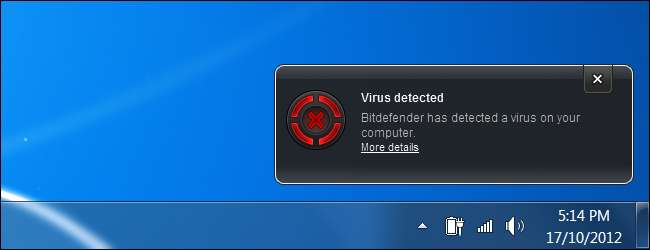
Waarom we Windows niet op een USB-stick zetten
Windows 8 heeft een "Windows to Go" -functie, waarmee u een opstartbare Windows USB-drive kunt maken. Deze functie is echter beperkt tot Enterprise-edities van Windows 8. Ubuntu Linux is gratis voor iedereen en wordt geleverd met Firefox standaard geïnstalleerd.
Als u nog nooit Linux heeft gebruikt, hoeft u zich geen zorgen te maken: het is eenvoudig om het op te starten en dezelfde Firefox-browser te gebruiken die u kent van Windows. Terugkeren naar Windows is net zo eenvoudig als het loskoppelen van de USB-drive of het verwijderen van de schijf en het herstarten van de computer.
Een Linux Live-cd of USB-station aanschaffen
U kunt het Ubuntu-systeem op een USB-station plaatsen of het op een beschrijfbare cd of dvd branden. Ubuntu op een USB-station plaatsen is waarschijnlijk de ideale oplossing: het is draagbaarder en zal sneller opstarten. Ubuntu neemt niet je hele USB-station over - je kunt de overgebleven ruimte gebruiken voor andere bestanden, hoewel Ubuntu de schijf vol zal maken met zijn eigen bestanden. Als je de juiste soort USB-stick hebt, kun je zelfs de Ubuntu USB-stick aan je sleutelhanger hangen, zodat je hem altijd bij je hebt.
- USB-poort : Eerst moet u een Ubuntu ISO-bestand downloaden van Ubuntu-downloadpagina . De website van Ubuntu biedt eenvoudige instructies in drie stappen voor een opstartbare USB-drive maken van het gedownloade ISO-bestand .
- Live-cd of dvd : U kunt ook het ISO-bestand downloaden en brand het op een beschrijfbare cd of dvd . In Windows 7 of 8 hoeft u alleen maar met de rechtermuisknop op het gedownloade ISO-imagebestand te klikken en Schijfimage branden te selecteren.
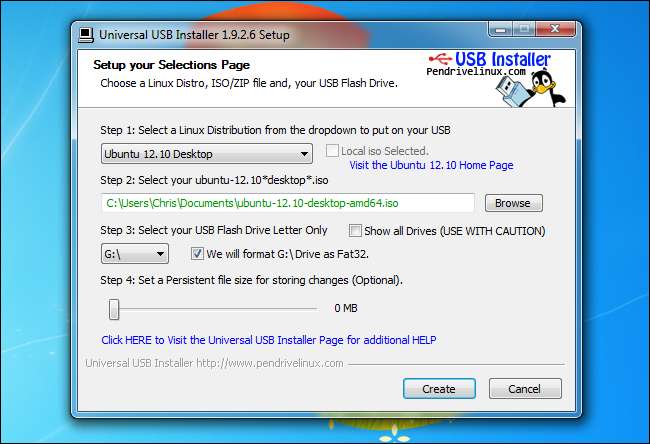
De Live-omgeving opstarten
Om uw nieuwe, draagbare Linux-systeem op een willekeurige computer op te starten, sluit u het USB-station aan of plaatst u de schijf en gebruikt u de optie Opnieuw opstarten in Windows om uw computer opnieuw op te starten. De computer moet opstarten vanaf het USB-station of de schijf, waardoor u naar een Linux-desktop gaat. Mogelijk ziet u een installatievenster - klik op de optie Ubuntu proberen als u dat doet.
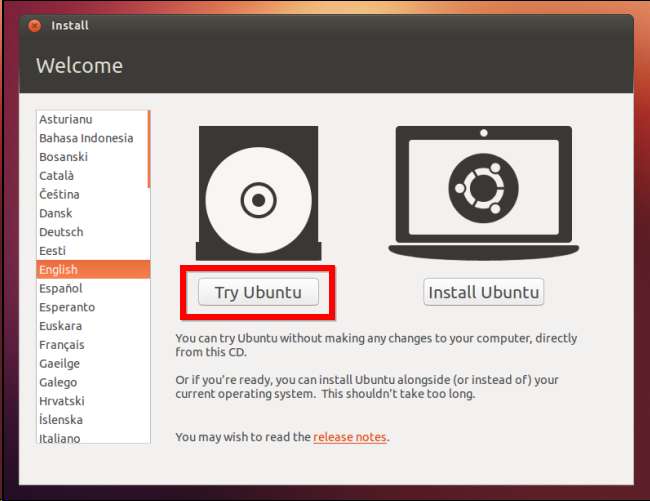
Start de Firefox-browser zodra u het Linux-bureaublad heeft bereikt. U kunt het gebruiken om toegang te krijgen tot websites op dezelfde manier als in Windows, behalve dat u weet dat het onderliggende besturingssysteem veilig en beveiligd is.
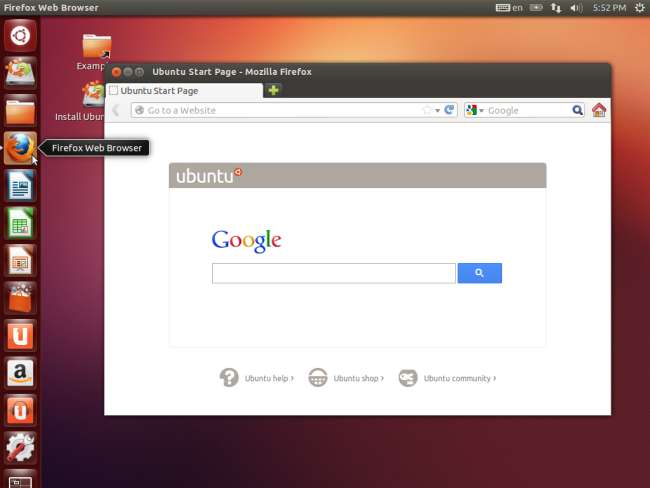
Als u klaar bent, klikt u op het tandwielvormige systeemmenu in de rechterbovenhoek van uw scherm en selecteert u Opnieuw opstarten om de computer opnieuw op te starten. Verwijder het USB-station of de schijf en de computer zal weer opstarten in het geïnstalleerde Windows-systeem.
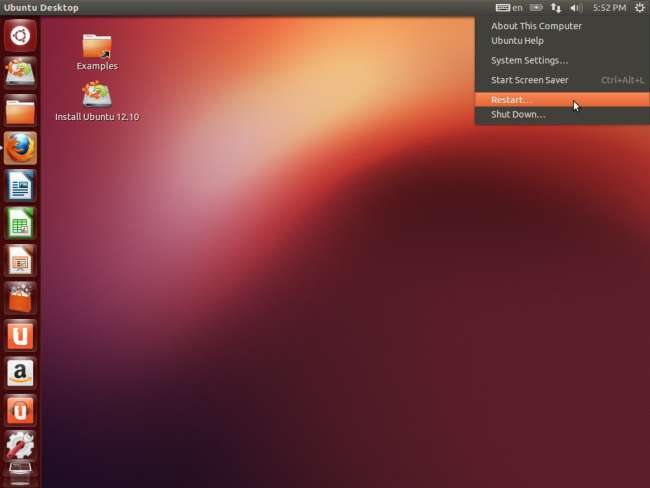
Sommige computers zijn mogelijk zo ingesteld dat ze niet opstarten vanaf externe apparaten. Jij kan wijzig de opstartvolgorde in het BIOS van de computer , maar probeer dat niet op de computer van iemand anders te doen. Als de computer niet is ingesteld om op te starten vanaf een extern apparaat, start deze gewoon op in Windows wanneer u opnieuw opstart - het negeert uw Linux USB-station of -schijf volledig.
Dit beschermt je ook niet tegen fysieke keyloggers, hardwareapparaten die kunnen worden aangesloten tussen de kabel van het toetsenbord en de USB- of PS / 2-poort van de computer. Dit biedt echter volledige bescherming tegen schadelijke software op een computer.







